12+ مشاكل محرر بلوك ووردبريس الشائعة وكيفية إصلاحها
نشرت: 2023-06-13أحدث تصميم WordPress البديهي وإمكانياته القوية ثورة في إنشاء مواقع الويب. كان تقديم Block Editor (المعروف سابقًا باسم Gutenberg) ، والذي يوفر تجربة إنتاج محتوى أكثر مرونة وسهولة في الاستخدام ، أحد التطورات الهامة فيه.
ومع ذلك ، فإن Block Editor ليس محصنًا من الثغرات العرضية مثل أجزاء البرامج الأخرى. في هذه المقالة ، سنلقي نظرة على بعض مشكلات WordPress Block Editor ونقدم إصلاحات عملية لمساعدتك في إصلاحها.
1. محرر كتلة ، لا يتم التحميل
واحدة من أكثر مشاكل WordPress Block Editor شيوعًا هي عندما يفشل تحميل WordPress Block Editor أو يستغرق وقتًا طويلاً ؛ قد يواجه المستخدمون واحدة من أكثر المشاكل تفاقمًا.
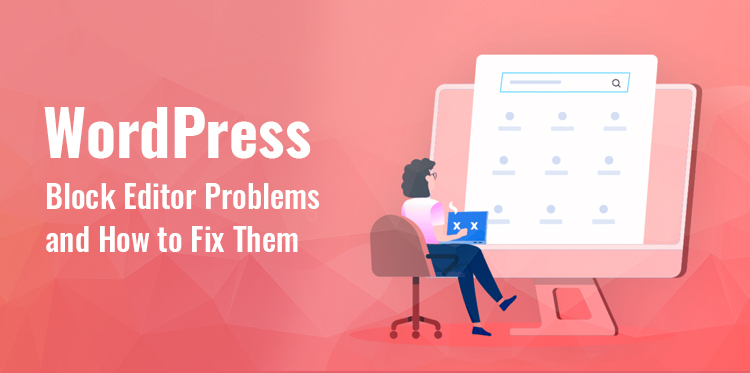
قد يحتاج سير عملك إلى التحسين من خلال هذه المشكلة ، مما يجعل إنتاج المحتوى وتعديله بكفاءة أكثر صعوبة. لحسن الحظ ، توجد عدة أسباب محتملة وحلول مطابقة لحل هذه المشكلة.
لمعالجة هذه المشكلة ، هناك بعض الخطوات التي يمكنك اتخاذها. أولاً ، حاول تعطيل أي مكونات إضافية غير ضرورية مؤقتًا لتحديد ما إذا كان هناك تعارض.
إذا بدأ Block Editor بالتحميل بشكل صحيح بعد إلغاء تنشيط مكون إضافي معين ، ففكر في العثور على مكون إضافي بديل أو الاتصال بمطور البرنامج المساعد للحصول على الدعم.
وبالمثل ، يمكن أن يساعد التبديل المؤقت إلى سمة WordPress الافتراضية في تحديد ما إذا كانت المشكلة متعلقة بالمظهر. إذا كان محرر البلوك يعمل بشكل صحيح مع السمة الافتراضية ، فاتصل بفريق دعم القالب الخاص بك للحصول على المساعدة في حل التعارض.
حل آخر هو مسح ذاكرة التخزين المؤقت للمتصفح. يمكن أن تؤثر ذاكرة التخزين المؤقت للمتصفح القديمة أو الزائدة على سرعة تحميل محرر بلوك. سيضمن مسح ذاكرة التخزين المؤقت أنك تصل إلى أحدث إصدار من المحرر ، مما قد يؤدي إلى حل أي مشكلات في التحميل.
2. محرر القوالب يستمر في التعطل
قد يؤدي هذا النوع من مشكلات تعطل محرر WordPress Block Editor إلى تفاقم مشكلة تعطل المستخدمين نظرًا لأنه يتعارض مع قدرتهم على إنشاء المحتوى وتحريره بكفاءة.
يمكن أن تتسبب العديد من الأشياء ، بما في ذلك عدم التوافق بين المتصفحات والمكونات الإضافية أو السمات ، أو موارد الخادم غير الكافية ، أو إصدارات البرامج القديمة ، في حدوث أعطال.
هناك العديد من إجراءات استكشاف الأخطاء وإصلاحها التي يمكنك اتخاذها لمعالجة مشكلة تعطل Block Editor. تأكد من استخدام أحدث إصدار من WordPress وتحديث السمات والإضافات.
يقوم المطورون بإصدار تحديثات بشكل متكرر لإصلاح الأخطاء وزيادة الاستقرار وتحسين التوافق مع Block Editor. يمكن أن يساعد تحديث برنامجك في إصلاح مشاكل الأعطال.
يؤدي مسح ذاكرة التخزين المؤقت إلى تقليل مخاطر الأعطال من خلال التأكد من أنك تقوم بتحميل نسخة جديدة تمامًا من المحرر. يمكن حل مشكلات الأعطال عن طريق حذف ملفات تعريف الارتباط وذاكرة التخزين المؤقت من متصفح الويب الخاص بك.
يمكن أن تؤثر المشكلات المتعلقة بالمستعرض أحيانًا على استقرار Block Editor. حاول استخدام متصفح مختلف لتحديد ما إذا كانت الأعطال فريدة في متصفحك الحالي. إذا استمرت المشكلة ، فجرب متصفحًا مختلفًا.
يمكنك إصلاح مشكلة تعطل محرر Block Editor في WordPress عن طريق تحديث البرنامج ، وحل تعارضات المكونات الإضافية ، ومسح ذاكرة التخزين المؤقت للمتصفح ، وتجربة متصفحات مختلفة ، وتحسين موارد الخادم. باتباع هذه التعليمات ، يمكنك ضمان بيئة تحرير مستقرة والعمل بفعالية ودون انقطاع.
3. تغييرات تنسيق غير متوقعة
تعد تغييرات التنسيق غير المتوقعة إحدى مشكلات محرر WordPress Block المتكررة التي قد يواجهها المستخدمون. عندما يتغير تنسيق المادة داخل الكتل بشكل غير متوقع ، يتم تعطيل التصميم أو التخطيط المخطط له. قد تتضمن تعديلات التنسيق هذه تغيير عائلة الخط أو الحجم أو اللون أو المحاذاة أو التباعد.
هناك بعض الإجراءات التي يمكنك اتخاذها لحل هذه المشكلة. تأكد من تحديث القالب والإضافات أولاً. يتم توفير التحديثات بشكل متكرر من قبل المطورين لإصلاح مشاكل التوافق وضمان تكامل سلس لمحرر Block Editor. يمكن أن يساعدك تحديث السمة والمكونات الإضافية في تجنب التعارضات والحفاظ على التنسيق الموحد.
إذا استمرت المشكلة ، ففكر في النظر في إعدادات وخيارات الحظر المحددة في Block Editor. تقدم بعض الكتل خيارات تخصيص للخطوط والألوان وميزات التنسيق الأخرى. تأكد من وجود الإعدادات في مكانها ومحاذاة التنسيق الذي تريده. أخيرًا ، من الضروري التحقق من النص باستمرار للعثور على أي تغييرات تنسيق غير متوقعة قبل النشر.
يمكنك حل مشكلات WordPress Block Editor هذه المتعلقة بتغييرات التنسيق غير المتوقعة عن طريق تحديث السمة والمكونات الإضافية ، والتحقق من إعدادات الحظر ، واستخدام CSS المخصص ، وتقييم النص الخاص بك. سيؤدي استخدام هذه الإجراءات إلى تسهيل الاحتفاظ بالتنسيق المناسب طوال عملية إنشاء المادة الخاصة بك.
4. قضايا تحميل الصور
تحديات تحميل الصور هي تحديات متكررة قد يواجهها المستخدمون عند استخدام محرر قوالب WordPress. يمكن أن تتسبب العديد من الأشياء ، مثل إعدادات الخادم أو قيود حجم الملف أو تعارض المكونات الإضافية ، في حدوث مشكلات في تحميل الصور.
يمكن أن تظهر هذه المشكلات بعدة طرق ، مثل سرعات التحميل الضعيفة أو التحميلات الفاشلة أو الصور المعروضة بشكل غير صحيح داخل الكتل.
يمكنك اتخاذ بعض الإجراءات في عملية استكشاف الأخطاء وإصلاحها لمعالجة مشكلات تحميل الصور. تحقق من حجم ملف الصورة قبل محاولة تحميلها.
قد يتم تقييد الملف الأكثر شمولاً الذي يمكن تحميله بواسطة بعض الخوادم أو شركات الاستضافة. قبل إرسال الصورة مرة أخرى ، يجب عليك تحسينها أو تغيير حجمها إذا كانت أكثر أهمية من حجم الملف المسموح به.
إذا استمرت المشكلة ، فقد يكون من المفيد التحقق من تكوين الخادم. يمكن أن تؤثر بعض تكوينات الخادم ، مثل حدود ذاكرة PHP المنخفضة أو إعدادات تحميل الملفات المقيدة ، على عمليات تحميل الصور. استشر مزود الاستضافة أو المسؤول للتأكد من تحسين تكوين الخادم لعمليات تحميل الصور.
5. خطأ في إرسال الجدول الزمني المفقود
يعد خطأ "الجدول الزمني المفقود" أحد مشكلات WordPress Block Editor القياسية التي يواجهها المستخدمون عندما تفشل منشوراتهم المجدولة في النشر في الوقت المحدد.
قد يكون هذا محبطًا ، في المقام الأول عند الاعتماد على المنشورات المجدولة لتسليم المحتوى في الوقت المناسب. يمكن أن يحدث خطأ نشر الجدول الفائت لأسباب مختلفة ، بما في ذلك المشكلات المتعلقة بالخادم أو المكونات الإضافية المتضاربة أو إعدادات WordPress غير الصحيحة.
لمعالجة خطأ نشر الجدول الفائت ، هناك بعض خطوات استكشاف الأخطاء وإصلاحها التي يمكنك اتخاذها. أولاً ، تحقق من دقة إعدادات المنطقة الزمنية لموقع WordPress الخاص بك. تأكد من تكوين المنطقة الزمنية بشكل صحيح لتتناسب مع وقت النشر الذي تريده.
يمكنك التحقق من إعدادات المنطقة الزمنية وتحديثها في منطقة إدارة WordPress ضمن الإعدادات> عام. علاوة على ذلك ، يجب عليك التأكد من إعداد البنية الأساسية للخادم بشكل صحيح لدعم المنشورات المجدولة.
إذا استمرت المشكلة ، ففكر في استخدام مكون إضافي لجدولة طرف ثالث مصمم خصيصًا للتعامل مع المقالات المجدولة. يمكن أن تساعد هذه المكونات الإضافية في التغلب على أي قيود أو مخالفات في نظام جدولة WordPress المدمج وتوفر بشكل متكرر وظائف جدولة أكثر تعقيدًا.
6. مشكلة محاذاة محرر الكتلة
يمكن أن تظهر مشكلات محاذاة الحظر لعدة أسباب ، مثل مشاكل المكونات الإضافية أو السمات أو إعدادات الحظر غير الصحيحة أو عدم اتساق CSS. عندما لا تتم محاذاة الكتل داخل محرر قوالب WordPress وفقًا للتخطيط أو التنسيق المحدد ، فقد تحدث مشكلات في المحاذاة. يمكن أن تتداخل هذه المشكلة مع المحتوى المعروض بصريًا ، مما يجعله يبدو في غير محله أو غير متسق.
يمكنك استخدام العديد من تقنيات استكشاف الأخطاء وإصلاحها لإصلاح خطأ المحاذاة في محرر الكتلة. أولاً ، تأكد من أن المظهر الخاص بك محدث ويعمل مع أحدث إصدار من Block Editor. قد لا يكون التصميم والدعم اللازمين لمحاذاة الكتلة موجودًا في السمات القديمة أو غير المتوافقة.
قد تتأثر محاذاة الكتل بالتعارضات مع أوراق أنماط CSS أو CSS المخصصة لموضوعك. للتحقق من مشاكل المحاذاة ، افحص أنماط CSS المرفقة بالكتل باستخدام أدوات المطور في متصفحك. بالإضافة إلى ذلك ، ضع في اعتبارك إزالة المكونات الإضافية واحدة تلو الأخرى لمعرفة ما إذا كان أي منها هو مصدر مشكلة المحاذاة.
يمكنك حل مشكلات محاذاة WordPress Block Editor عن طريق تحديث قالبك ، ومراجعة إعدادات الحظر ، وتعديل أنماط CSS ، وحل تعارضات المكونات الإضافية. باتباع هذه الخطوات ، يمكنك التأكد من محاذاة الكتل الخاصة بك بشكل صحيح ، مما يمنح المواد الخاصة بك مظهرًا احترافيًا.

7. إزالة المساحات تظهر مرة أخرى خطأ
كثيرًا ما يحصل مستخدمو WordPress على الخطأ "تظهر المساحات المحذوفة مرة أخرى" عند تغيير المحتوى في محرر القوالب. عندما يضيف المستخدمون مسافات أو التنسيق بين الكتل ، فإن المسافات إما تختفي أو تظهر مرة أخرى بشكل غير صحيح بعد حفظ النص أو تحديثه. يتأثر التخطيط العام وتنسيق المواد أيضًا بهذه المشكلة ، والتي قد تكون مزعجة.
للبدء ، ابحث عن خيارات التنسيق أو التباعد في إعدادات تلك الكتلة المحددة. تحتوي بعض الكتل على معلمات تنظم كيفية معالجة بنية HTML أو مدى تباعد الكتل. من خلال تغيير هذه المعلمات ، يمكنك الاحتفاظ بالفجوات كما تريد.
تحقق من ترميز HTML للمحتوى إذا استمرت المشكلة. يؤثر ترتيب الكتل أحيانًا على شكل الفراغات. تأكد من وجود العلامات والتنسيق المناسبين للحفاظ على التباعد الضروري باستخدام محرر HTML أو النظر إلى التعليمات البرمجية.
قد يؤدي استخدام المكونات الإضافية أو السمات غير المتوافقة إلى حدوث هذه المشكلة. قم بإلغاء تنشيط كل مكون إضافي على حدة لمعرفة ما إذا كان أي شخص هو أصل المشكلة.
يمكنك حل مشكلات محرر قوالب WordPress الخاصة بـ "ظهور المساحات التي تمت إزالتها" عن طريق تعديل إعدادات الحظر ، وفحص بنية HTML ، وحل تعارضات المكونات الإضافية ، والتأكد من توافق قالبك. سيتم الحفاظ على مساحة النص وتنسيقه من خلال هذه العمليات ، مما ينتج عنه تخطيط يجذب العين.
8. مشكلة تحميل صورة HTTP
كثيرًا ما يواجه مستخدمو WordPress مشكلة تحميل صورة HTTP عند تحميل الصور. تنشأ هذه المشكلة عند فشل تحميل صورة ، وتظهر رسالة خطأ HTTP. تتضمن العديد من الأسباب المحتملة لمشكلة تحميل صورة HTTP إعدادات الخادم وقيود حجم الملف والتعارض مع المكونات الإضافية للأمان.
تحقق من حجم ملف الصورة قبل محاولة تحميلها. قد تكون الملفات الأكثر شمولاً التي يمكن تحميلها مقيدة بخوادم معينة أو شركات مضيفة. قبل إرسال الصورة مرة أخرى ، قد تحتاج إلى تحسينها أو تغيير حجمها إذا كانت أكثر أهمية من حجم الملف المقبول.
بعد ذلك ، ابحث عن أي قيود على تحميلات الملفات في إعدادات الخادم. يمكن لمسؤول الخادم أو شركة الاستضافة الخاصة بك شرح أي قيود أو إعدادات قد تؤثر على عمليات تحميل الصور. يمكنهم تغيير إعدادات الخادم للسماح بأحجام ملفات أكبر أو التأكد من وجود الأذونات الصحيحة للسماح بعمليات التحميل الناجحة.
قد تمنع المكونات الإضافية للأمان التي قمت بتثبيتها تحميل الصور. تحقق للتحقق مما إذا كانت المكونات الإضافية للأمان هي مصدر مشكلة HTTP عن طريق تعطيلها مؤقتًا. إذا تم إصلاح المشكلة بعد إلغاء تنشيط المكون الإضافي للأمان ، ففكر في تعديل إعداداته أو الاتصال بمنشئه للحصول على المساعدة.
يمكنك حل مشكلات محرر WordPress Block Editor لصور HTTP عن طريق تحسين أحجام ملفات الصور ، أو التحقق من تكوينات الخادم ، أو استكشاف تعارضات المكونات الإضافية للأمان ، أو استخدام FTP للتحميلات. ستضمن هذه الخطوات عمليات تحميل سلسة وناجحة للصور ، مما يتيح لك تحسين المحتوى الخاص بك بشكل فعال باستخدام العناصر المرئية.
9. خطأ JSON غير صالح
كثيرًا ما يواجه المستخدمون مشكلة "Invalid JSON" عند استخدام محرر الكتل في WordPress. تشير رسالة الخطأ هذه إلى أن بيانات JSON المرسلة أو المستلمة من الخادم بها مشكلة. تعد أخطاء بناء الجملة أو التعارض مع المكونات الإضافية أو السمات أو مشاكل تكوين الخادم مجرد أسباب قليلة لخطأ JSON غير الصالح.
أول شيء يجب فعله هو معرفة ما إذا كانت أي مكونات إضافية أو سمات مثبتة مؤخرًا تتداخل. إذا كان اللوم على مكون إضافي هو الخطأ ، فقم بإلغاء تنشيطه واحدًا تلو الآخر. اتصل بمنشئ المكون الإضافي للحصول على المساعدة إذا كانت هناك مشكلة في مكون إضافي معين ، أو فكر في العثور على مكون إضافي.
يمكن أن تعرقل البيانات المخزنة مؤقتًا التشغيل السلس لـ Block Editor. من خلال التأكد من أنك تقوم بتحميل إصدار حالي من المحرر ، فإن مسح ذاكرة التخزين المؤقت يقلل من احتمال حدوث مشكلات في JSON. بالإضافة إلى ذلك ، سيؤدي حذف ملفات تعريف الارتباط وذاكرة التخزين المؤقت من متصفح الويب الخاص بك أحيانًا إلى إصلاح مشكلة JSON غير الصالحة.
يمكنك إصلاح مشكلات محرر قوالب WordPress الخاصة بـ JSON غير الصالحة عن طريق التحقق من تعارض المكونات الإضافية والقوالب ، وفحص التعليمات البرمجية بحثًا عن مشكلات بناء الجملة ، والتحقق من تكوين الخادم ، ومسح ذاكرة التخزين المؤقت للمتصفح. باتباع هذه التعليمات ، يمكنك المساعدة في ضمان أن تكون معالجة بيانات JSON سلسة وخالية من الأخطاء ، مما يتيح لك العمل بفعالية ودون انقطاع.
10. فشل النشر خطأ
كثيرًا ما يواجه مستخدمو WordPress مشكلة "فشل النشر" عند نشر المقالات أو الصفحات أو تحديثها. يخبرك إشعار الخطأ هذا بوجود مشكلة عند نشر المادة أو حفظها.
قد تتسبب العديد من العوامل ، مثل التعارضات بين المكونات الإضافية أو السمات ، أو المشكلات المتعلقة بالخادم ، أو المشكلات المتعلقة بقاعدة بيانات WordPress ، في ظهور رسالة فشل النشر.
تأكد من أن لديك اتصال إنترنت موثوق به أولاً. يمكن أن يؤدي الاتصال المهتز أو الخاطئ إلى العبث بالنشر ويسبب أخطاء. تأكد من أن شبكتك متصلة ، ثم حاول النشر مرة أخرى.
قد تكون قاعدة بيانات WordPress هي سبب المشكلة في بعض الظروف. يمكنك إصلاح قاعدة البيانات باستخدام الأدوات المضمنة أو المكون الإضافي المصمم خصيصًا لصيانة قاعدة البيانات وإصلاحها لحل هذه المشكلة.
يمكنك إصلاح خطأ فشل النشر في WordPress من خلال التأكد من أن اتصالك بالإنترنت ثابت ، والبحث عن المكونات الإضافية وعدم توافق السمات ، وفحص موارد الخادم وإعداده ، وإذا لزم الأمر ، إصلاح قاعدة بيانات WordPress. يتيح لك اتباع هذه التعليمات نشر وتحديث المواد الخاصة بك بنجاح وخالية من الأخطاء.
11. خطأ متعلق بوسائل التواصل الاجتماعي
عند دمج ميزات الوسائط الاجتماعية أو المكونات الإضافية في موقع WordPress على الويب ، قد تظهر مشكلة تُعرف باسم "الخطأ المتعلق بالوسائط الاجتماعية".
قد تظهر هذه المشكلة بعدة طرق ، بما في ذلك صعوبات مشاركة المواد على منصات وسائل التواصل الاجتماعي ، أو روابط أو رموز وسائل التواصل الاجتماعي المعطلة ، أو عرض موجز غير دقيق لوسائل التواصل الاجتماعي. يمكن أن تتسبب التعارضات مع المكونات الإضافية أو الإعدادات الخاطئة أو البرامج القديمة أو التعديلات على واجهات برمجة التطبيقات لمنصات الشبكات الاجتماعية في حدوث مشكلات في الوسائط الاجتماعية.
أولاً ، تأكد من أن أي مكونات إضافية أو أدوات للشبكات الاجتماعية تضعها على موقع الويب الخاص بك محدثة. قد يساعد تحديث المكونات الإضافية إلى أحدث الإصدارات في حل المشكلات ويضمن التكامل المناسب لمنصة الوسائط الاجتماعية.
قم بمراجعة إعدادات المكونات الإضافية للشبكات الاجتماعية أو عناصر واجهة المستخدم بعد ذلك. للتكوين الصحيح ، تأكد من الالتزام بالوثائق التي قدمها منشئو البرنامج المساعد. تحقق من إدخال مفاتيح API أو معلومات حساب الوسائط الاجتماعية بشكل صحيح.
يمكنك إصلاح مشكلات WordPress المتعلقة بالوسائط الاجتماعية عن طريق تحديث المكونات الإضافية للوسائط الاجتماعية ، ومراجعة الإعدادات ، وحل تعارضات المكونات الإضافية ، ومواكبة التغييرات التي تطرأ على منصات الوسائط الاجتماعية. ستضمن هذه الإجراءات تكامل ميزات الوسائط الاجتماعية وتشغيلها بشكل لا تشوبه شائبة على موقع الويب الخاص بك ، مما يتيح المشاركة والمشاركة بسلاسة مع المنصات الاجتماعية.
12. معاينة المحتوى المضمّن غير مرئية
كثيرًا ما يرى مستخدمو WordPress الخطأ "Embedded Content Preview Not Visible" عند محاولة تضمين محتوى خارجي ، مثل مقاطع الفيديو أو منشورات الوسائط الاجتماعية ، في منشوراتهم أو صفحاتهم. تأكد من صحة كود التضمين الذي تستخدمه أولاً. تحقق من أن الرمز خالٍ من الأخطاء ويحتوي على جميع الأحرف اللازمة.
بعد ذلك ، تحقق مما إذا كانت أي سمات أو مكونات إضافية تتداخل مع المادة المضمنة. إذا كان اللوم على مكون إضافي هو الخطأ ، فقم بإلغاء تنشيطه واحدًا تلو الآخر. اتصل بمنشئ المكون الإضافي للحصول على المساعدة إذا كانت هناك مشكلة مكون إضافي معين ، أو ابحث عن مكون إضافي مختلف يعمل مع المحتوى المضمن.
يمكنك إصلاح خطأ Embedded Content Preview Not Visible في WordPress عن طريق التحقق من رموز التضمين وحل تعارضات المكونات الإضافية والبحث عن تحديثات من موفري المحتوى ومسح ذاكرة التخزين المؤقت للمتصفح. يضمن اتباع هذه التعليمات عرض المعلومات المضمنة بشكل صحيح وتحسين منشوراتك أو صفحاتك بمحتوى خارجي تفاعلي ومثير.
خاتمة
يوفر محرر قوالب WordPress إمكانيات هائلة لإنشاء محتوى جذاب وجذاب. ومع ذلك ، فإن مواجهة المشاكل على طول الطريق ليس من غير المألوف.
تذكر أن تحافظ على تحديث تثبيت WordPress والسمات والمكونات الإضافية الخاصة بك ، وقم بعمل نسخة احتياطية من موقع الويب الخاص بك بانتظام ، واطلب المساعدة من مجتمع WordPress أو المطورين عند الحاجة. من خلال فهم المشكلات الشائعة التي تمت مناقشتها في هذه المقالة وتطبيق الحلول المقابلة ، ستكون أكثر استعدادًا لمواجهة أي تحديات.
